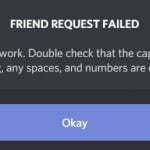Βασικά Takeaways
- Τροποποιήστε τις ρυθμίσεις απορρήτου σας για να ελέγξετε τις αλληλεπιδράσεις και τον τρόπο με τον οποίο το Discord χρησιμοποιεί τα δεδομένα σας.
- Ρυθμίστε την κατάστασή σας στο διαδίκτυο σε “Invisible” για να εμφανίζεται εκτός σύνδεσης ενώ χρησιμοποιείτε το Discord.
- Αποκλείστε τους χρήστες για να τους αποτρέψετε από το να σας στέλνουν άμεσα μηνύματα, ping και αιτήματα φιλίας, καθώς και για να περιορίσετε τις αλληλεπιδράσεις μαζί τους.
Έχετε κάποιο επίπεδο ελέγχου των προσωπικών σας πληροφοριών και των αλληλεπιδράσεων σας στο Discord. Αυτό σας επιτρέπει να βελτιώσετε το απόρρητό σας και να χρησιμοποιήσετε την πλατφόρμα με ηρεμία. Εδώ είναι μερικές συμβουλές που μπορούν να βοηθήσουν.
Τροποποιήστε τις ρυθμίσεις απορρήτου και ασφάλειας
Προσαρμόζοντας τις ρυθμίσεις απορρήτου και ασφάλειας στο Discord, μπορείτε να ελέγξετε ορισμένες αλληλεπιδράσεις. Σε αυτά περιλαμβάνονται ποιος μπορεί να επικοινωνήσει μαζί σας, πώς το Discord χρησιμοποιεί τα δεδομένα σας και σε ποια μηνύματα θα εφαρμόσει το φίλτρο ανεπιθύμητης αλληλογραφίας.
Συνδεθείτε στην ομάδα DirectVortex.gr στο Viber
PIA VPN | Το #1 VPN Στην Ελλάδα | 2 χρόνια+ 4 μήνες δωρεάν με 1.85€/μήνα
Διαβάστε επίσης : Αποτυχία εγκατάστασης του Discord
Στο κινητό
Για να αποκτήσετε πρόσβαση στις ρυθμίσεις απορρήτου και ασφάλειας στο κινητό, ανοίξτε την εφαρμογή Discord και πατήστε την εικόνα του προφίλ σας στην κάτω δεξιά γωνία της οθόνης. Στη συνέχεια, πατήστε Ρυθμίσεις–το εικονίδιο με το γρανάζι–στην επάνω δεξιά γωνία. Στις ρυθμίσεις, πατήστε Απόρρητο & Ασφάλεια.
Επίλεξε το Φιλτράρετε όλα τα άμεσα μηνύματα κουμπί επιλογής στο Φίλτρο ανεπιθύμητης αλληλογραφίας DM για την αποστολή πιθανών ανεπιθύμητων μηνυμάτων σε διαφορετικό φάκελο εισερχομένων που έχει επισημανθεί για αυτό. Στη συνέχεια, μετακινηθείτε προς τα κάτω στο Προεπιλογές απορρήτου διακομιστή ενότητα και απενεργοποιήστε Να επιτρέπονται άμεσα μηνύματα από μέλη διακομιστή έτσι ώστε τα μέλη του διακομιστή που δεν είναι φίλοι σας στο Discord να μην μπορούν να σας στείλουν απευθείας μήνυμα.
Θυμηθείτε ότι η απενεργοποίηση των άμεσων μηνυμάτων από μέλη διακομιστή που δεν είναι φίλοι ισχύει μόνο για διακομιστές στους οποίους συμμετέχετε από τώρα και στο εξής. Η ρύθμιση δεν θα επηρεάσει τους διακομιστές στους οποίους είστε ήδη μέλος.
Μπορείτε επίσης να πείτε στο Discord να μην χρησιμοποιεί δεδομένα, όπως τα μοτίβα χρήσης, τους φίλους και τα παιχνίδια σας, για να βελτιώσει τις υπηρεσίες του και να εξατομικεύσει την εμπειρία σας. Για να το κάνετε αυτό, κάντε κύλιση προς τα κάτω στο Πώς χρησιμοποιούμε τα δεδομένα σας ενότητα και απενεργοποιήστε Χρησιμοποιήστε δεδομένα για να βελτιώσετε τη διχόνοια και Χρησιμοποιήστε δεδομένα για να εξατομικεύσετε την εμπειρία My Discord.
Στην επιφάνεια εργασίας
Για να αποκτήσετε πρόσβαση στις ρυθμίσεις απορρήτου και ασφάλειας στην εφαρμογή Discord για υπολογιστές, ανοίξτε την και κάντε κλικ Ρυθμίσεις χρήστη–το εικονίδιο με το γρανάζι–κάτω αριστερά.

Στο αριστερό μενού, κάντε κλικ Απόρρητο και Ασφάλεια.

Στο Φίλτρο ανεπιθύμητης αλληλογραφίας DM ενότητα, επιλέξτε το Φιλτράρετε όλα τα άμεσα μηνύματα κουμπί ραδιοφώνου. Αυτό θα στείλει μηνύματα που ενδέχεται να περιέχουν ανεπιθύμητα μηνύματα σε ένα φάκελο εισερχομένων αφιερωμένο σε αυτόν τον τύπο περιεχομένου.

Στη συνέχεια, απενεργοποιήστε Να επιτρέπονται άμεσα μηνύματα από μέλη διακομιστή στο Προεπιλογές απορρήτου διακομιστή Ενότητα. Αυτό θα αποκλείσει τα μηνύματα που αποστέλλονται από άτομα που δεν είναι φίλοι σας όταν εγγράφονται σε έναν διακομιστή. Δεν θα ισχύει για διακομιστές στους οποίους είστε ήδη μέλος πριν αλλάξετε τη ρύθμιση.

Τώρα, μετακινηθείτε προς τα κάτω στο Πώς χρησιμοποιούμε τα δεδομένα σας Ενότητα. Εδώ, απενεργοποιήστε Χρησιμοποιήστε δεδομένα για να βελτιώσετε τη διχόνοια και Χρησιμοποιήστε δεδομένα για να εξατομικεύσετε την εμπειρία My Discord. Αυτές οι ρυθμίσεις θα εμποδίσουν το Discord να χρησιμοποιήσει τα δεδομένα σας, όπως τη συμπεριφορά σας στην πλατφόρμα, τα άτομα με τα οποία συνομιλείτε και τα παιχνίδια που παίζετε, για τη βελτίωση των υπηρεσιών του και την προσαρμογή της εμπειρίας σας.
Ορίστε την Κατάστασή σας στο Διαδίκτυο σε “Invisible”
Εάν θέλετε να είστε συνδεδεμένοι χωρίς να σας ενοχλεί κανείς, μπορείτε να ορίσετε την κατάστασή σας σε “Αόρατος”. Θα εμφανιστείτε εκτός σύνδεσης, αλλά μπορείτε να χρησιμοποιήσετε το Discord κανονικά.
Στο κινητό
Για να εμφανιστείτε αόρατος στην εφαρμογή Discord για κινητά, πατήστε την εικόνα του προφίλ σας στην κάτω δεξιά γωνία της οθόνης. Στην επόμενη οθόνη, πατήστε το εικονίδιο της εικόνας του προφίλ σας επάνω αριστερά και μετά πατήστε Αόρατος στο μενού.
Τώρα οι άνθρωποι δεν θα γνωρίζουν πότε είστε συνδεδεμένοι, καθώς η κατάστασή σας θα δείχνει ότι είστε εκτός σύνδεσης.
Στην επιφάνεια εργασίας
Για να εμφανιστείτε αόρατος στην εφαρμογή Discord για υπολογιστές, κάντε κλικ στην εικόνα του προφίλ σας κάτω αριστερά. Στο μενού, τοποθετήστε το δείκτη του ποντικιού πάνω Σε σύνδεση και επιλέξτε Αόρατος.

Τώρα θα εμφανίζεστε εκτός σύνδεσης, αλλά μπορείτε ακόμα να αλληλεπιδράτε κανονικά με άτομα.
Διαβάστε επίσης : Οι Καλύτερες Δραστηριότητες Discord
Αποκλεισμός χρηστών με τους οποίους δεν θέλετε να αλληλεπιδράσετε
Όταν αποκλείετε κάποιον στο Discord, δεν μπορεί να σας στείλει άμεσα μηνύματα, να σας κάνει ping, να σας προσθέσει ως φίλο ή να δει την κατάσταση ή τη δραστηριότητά σας στο διαδίκτυο. Μειώνει επίσης την ικανότητά τους να αλληλεπιδρούν μαζί σας κρύβοντας τα μηνύματά τους σε κοινόχρηστους διακομιστές.
Στο κινητό
Για να αποκλείσετε έναν χρήστη στην εφαρμογή Discord για κινητά, πατήστε την εικόνα προφίλ του στον διακομιστή. Στη συνέχεια, πατήστε το εικονίδιο με τις τρεις κουκκίδες στην επάνω δεξιά γωνία και, στη συνέχεια, πατήστε ΟΙΚΟΔΟΜΙΚΟ ΤΕΤΡΑΓΩΝΟ στο μενού.
Μπορείτε επίσης να τους αφαιρέσετε από τη λίστα φίλων σας πατώντας Κατάργηση φίλου.
Στην επιφάνεια εργασίας
Για να αποκλείσετε έναν χρήστη στην εφαρμογή επιφάνειας εργασίας Discord, κάντε δεξί κλικ στην εικόνα προφίλ του χρήστη και κάντε κλικ ΟΙΚΟΔΟΜΙΚΟ ΤΕΤΡΑΓΩΝΟ στο μενού.

Στη γραμμή εντολών, επιβεβαιώστε ότι θέλετε να τους αποκλείσετε κάνοντας κλικ ΟΙΚΟΔΟΜΙΚΟ ΤΕΤΡΑΓΩΝΟ. Μπορείτε επίσης να κάνετε κλικ Κατάργηση φίλου στο μενού για να τους αφαιρέσετε από τη λίστα φίλων σας.
Χρησιμοποιήστε μια γενική εικόνα προφίλ
Το Discord δεν σας επιτρέπει να κάνετε την εικόνα του προφίλ σας ιδιωτική ή ορατή μόνο σε όσους εμπιστεύεστε. Ωστόσο, μπορείτε να βελτιώσετε το απόρρητό σας χρησιμοποιώντας μια γενική εικόνα προφίλ ή να την αφαιρέσετε εντελώς.
Ωστόσο, μπορείτε να το ρυθμίσετε σε κάτι γενικό για να αποκρύψετε ποιος είστε, διασφαλίζοντας ότι κανείς δεν μπορεί να χρησιμοποιήσει την εικόνα προφίλ για να εντοπίσει ποιος είστε.
Στο κινητό
Για να αλλάξετε την εικόνα του προφίλ σας στην εφαρμογή Discord για κινητά, πατήστε την εικόνα του προφίλ σας στην κάτω αριστερή γωνία. Στη συνέχεια, πατήστε Επεξεργασία προφίλ και πατήστε την εικόνα του προφίλ σας επάνω αριστερά. Στη συνέχεια, πατήστε Αφαιρέστε το Avatar ή Αλλαγή Avatar στο μενού.
Εάν επιλέξετε να αλλάξετε το avatar και είναι η πρώτη φορά που το κάνετε αυτό, το Discord θα χρειαστεί άδεια για πρόσβαση στις φωτογραφίες σας. Στη συνέχεια, επιλέξτε μια φωτογραφία από τη συλλογή σας για να γίνει η νέα σας εικόνα προφίλ.
Διαβάστε επίσης : Το Discord συνεχίζει να κάνει επανεκκίνηση;
Στην επιφάνεια εργασίας
Για να αλλάξετε την εικόνα του προφίλ σας στην εφαρμογή Discord για υπολογιστές, κάντε κλικ στην εικόνα του προφίλ σας στην κάτω αριστερή γωνία. Στη συνέχεια, κάντε κλικ στο εικονίδιο με το μολύβι στην επάνω δεξιά γωνία για να επεξεργαστείτε το προφίλ σας.

Κάτω από Avatar επικεφαλίδα, κάντε κλικ Αφαιρέστε το Avatar αν δεν θέλετε τίποτα ως εικόνα προφίλ. Διαφορετικά, κάντε κλικ Αλλαγή Avatar.

Κάντε κλικ Μεταφόρτωση εικόνας και επιλέξτε μια εικόνα από τον υπολογιστή σας.
Μην κοινοποιείτε ευαίσθητες πληροφορίες
Το Discord δεν είναι μόνο για gamers και πολλοί το χρησιμοποιούν για δουλειά ή απλώς για συνομιλία γενικά. Ανεξάρτητα από το γιατί χρησιμοποιείτε το Discord, υπάρχουν πληροφορίες που δεν πρέπει ποτέ να κοινοποιείτε στην πλατφόρμα. Για παράδειγμα, μην μοιράζεστε ποτέ τον κωδικό πρόσβασης ή το διακριτικό σας με κανέναν. Επίσης, δεν πρέπει να κοινοποιείτε προσωπικά στοιχεία, όπως διευθύνσεις ή στοιχεία πιστωτικής κάρτας. Το Discord δεν διαθέτει κρυπτογράφηση από άκρο σε άκρο, πράγμα που σημαίνει ότι κακόβουλα άτομα μπορούν να διαβάσουν τα μηνύματά σας σε περίπτωση παραβίασης δεδομένων.
Επίσης, το Discord δεν θα ζητήσει ποτέ αυτές τις πληροφορίες. Αν ξαφνικά λάβετε ένα μήνυμα ή ένα email από το Discord που το ζητά, πρόκειται για απόπειρα phishing.
Εχε στο νου σου οτι Οι scrapers δεδομένων έχουν συγκεντρώσει επίσης μηνύματα Discord σε συνομιλίες διακομιστή στο παρελθόν, επομένως δεν θέλετε να μοιραστείτε ευαίσθητες πληροφορίες στην πλατφόρμα.
Διαβάστε επίσης : Πώς να φορτώσετε το Discord στο Android TV
Μην κάνετε κλικ σε ύποπτους συνδέσμους
Εάν ένας σύνδεσμος προέρχεται από ένα ρομπότ ή από κάποιον που δεν εμπιστεύεστε, δεν πρέπει να κάνετε κλικ σε αυτόν αμέσως. Θα μπορούσε να οδηγήσει σε έναν κακόβουλο ιστότοπο που μπορεί να μολύνει τη συσκευή σας με κακόβουλο λογισμικό. Θα μπορούσε επίσης να είναι ένας ιστότοπος ηλεκτρονικού ψαρέματος που μπορεί να κλέψει τις ευαίσθητες πληροφορίες σας ή να καταλάβει τον λογαριασμό σας.
Εξετάστε το και κάντε κλικ μόνο όταν ελέγξετε αν ο σύνδεσμος είναι ασφαλής. Εάν ανακαλύψετε ότι είναι πράγματι ύποπτο, αναφέρετε τον χρήστη ή το bot που το έστειλε για να γίνει το Discord ασφαλέστερο για όλους.
Αν και αυτές οι συμβουλές βοηθούν στο απόρρητο, δεν θα κάνουν απαραίτητα τον λογαριασμό σας πιο ασφαλή. Συνιστούμε να βελτιώσετε επίσης την ασφάλειά σας ενεργοποιώντας τον έλεγχο ταυτότητας δύο παραγόντων και χρησιμοποιώντας έναν ισχυρότερο κωδικό πρόσβασης στο Discord.